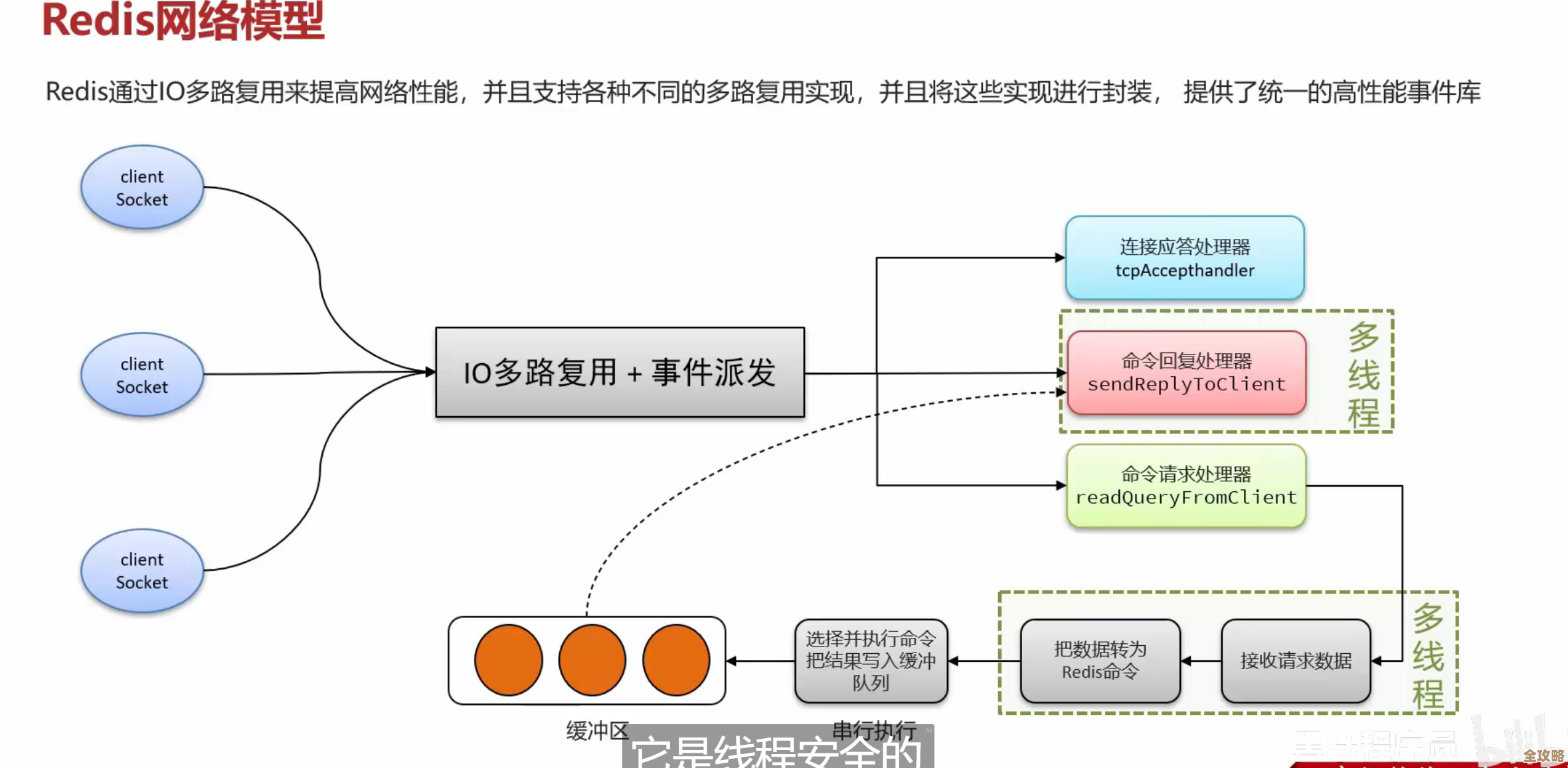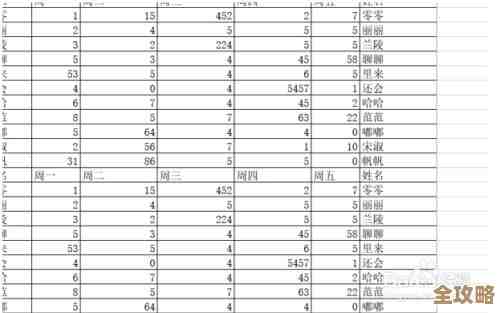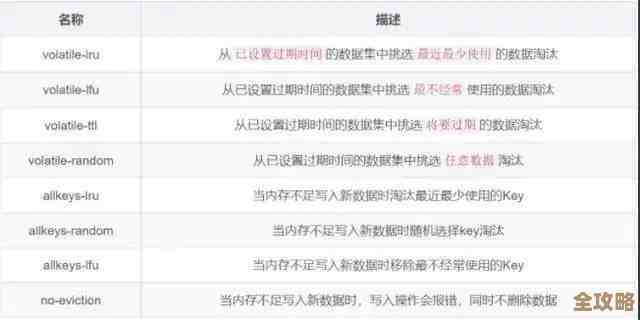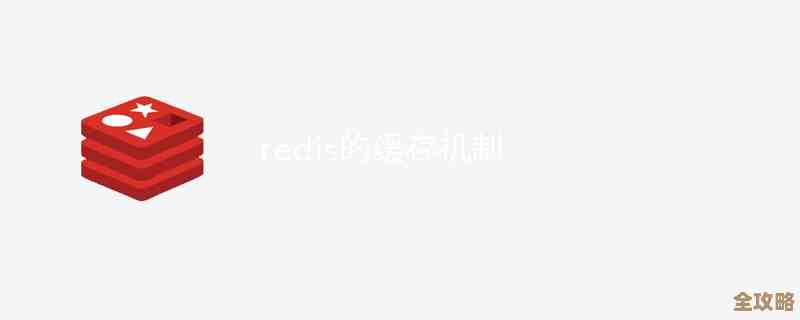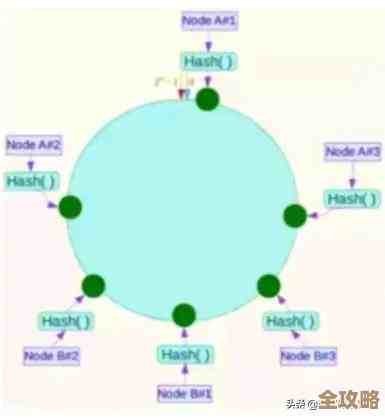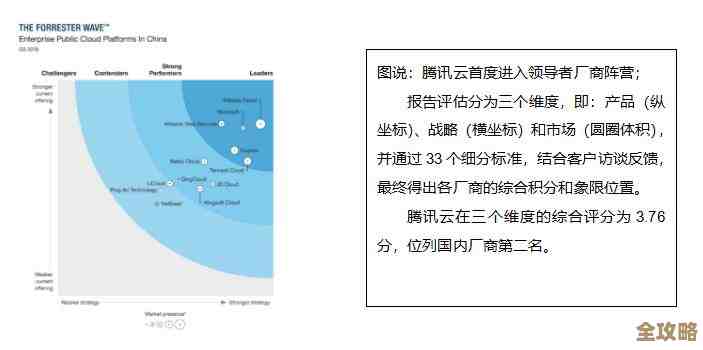用Snapseed轻松提升照片质感,打造专业级手机摄影效果
- 问答
- 2025-11-16 21:06:00
- 54
很多人觉得用手机拍的照片总是差那么点意思,看起来有点“平”,不够吸引人,你离一张看起来专业、有质感的照片,可能只差一个Snapseed的距离,别被那些复杂的专业软件吓到,Snapseed的魅力就在于它用非常直观的方式,把修图的强大力量交到了你的手上,下面我们就一步步来,看看怎么用Snapseed的几个核心功能,让你的照片瞬间提升档次。
拿到一张照片,别急着加滤镜,第一步永远是先做基础调整,这就好比盖房子要先打好地基,点开Snapseed,打开照片,最先用的工具应该是“工具”菜单里的“调整图片”。(来源:Snapseed官方功能描述)这里有几个滑块是你一定要试试的:亮度、对比度、氛围、高光和阴影。
亮度很简单,就是让整体画面变亮或变暗,但单独调亮度容易让照片发灰,所以一定要结合对比度,增加对比度能让亮的更亮,暗的更暗,照片立刻就立体起来了,接下来是“氛围”这个功能,它非常智能,能同时智能调整照片的曝光和饱和度,让画面看起来更和谐,尤其是风景照,一拉氛围,天空和地面的细节可能就都出来了。(来源:Snapseed爱好者社区经验分享)别忘了“高光”和“阴影”,如果天空过曝了,就降低高光,把云彩的细节拉回来;如果人物的脸太暗,就提亮阴影,让面部清晰起来,这几步做完,你的照片就已经告别了灰蒙蒙的状态,打下了很好的基础。
基础调整之后,照片是正常了,但可能还不够“出彩”,这时候,秘密武器“突出细节”就该上场了,这个工具里有“结构”和“锐化”两个选项。(来源:Snapseed官方功能描述)很多人分不清它俩的区别,简单说,“结构”主要是增强画面中物体的纹理和轮廓,比如让建筑物的线条更分明,让树叶的脉络更清晰,它增加的是一种质感,而“锐化”则是让图像的边缘更清晰,比如让人物的睫毛、发丝看起来更清楚。
用的时候有个小技巧:不要一下子拉得太满,否则照片会显得很假、很生硬,尤其是拍人像的时候,结构值太高会让皮肤瑕疵变得明显,你可以先适当增加一些结构,让画面更有力量感,然后再微微增加一点锐化,让主体更清晰,这个度需要自己慢慢摸索,原则是“自然”,调到你觉得照片看起来更精神了,但又说不出具体是哪里被修过了,那就是最好的状态。
现在照片的底子很好了,但我们还要玩点“魔法”,让观众的视线一下子被吸引到你想表达的主体上,这就是Snapseed里我最喜欢的功能之一——“局部”调整。(来源:Snapseed官方功能描述)这个功能允许你对照片的某一个特定小区域进行亮度、对比度、饱和度的调整,而其他地方保持不变。
你拍了一朵花,但背景有点乱,你就可以用“局部”功能,在花朵上点一下,形成一个控制点,然后用手指滑动屏幕,只提高这个点的亮度、对比度和饱和度,你会发现,这朵花瞬间就像被一束光照亮了一样,从背景中“跳”了出来,变得无比突出,再比如,拍人像时,觉得脸色有点暗,同样可以用“局部”工具点在脸上,单独把亮度提起来,皮肤会立刻变得通透,而背景的明暗不变,效果非常神奇,这个功能需要一点耐心去练习精准控制,但一旦掌握,你就会发现它才是打造专业感的精髓。
我们来谈谈色调,也就是照片的色彩感觉,Snapseed里没有现成的一大堆滤镜套餐,但它给了你更自由的工具——“白平衡”和“曲线”。(来源:Snapseed官方功能描述)
“白平衡”可以纠正照片的色偏,比如在日光灯下拍的照片会发蓝,你就可以增加“着色”往绿色拉一点,或者调整“色温”让它变暖一点,让颜色恢复正常,但更高级的用法是主动制造色偏来营造氛围,一张傍晚的照片,你可以让色温更暖(向黄色拉),照片会更有落日余晖的温暖感;一张雪景照片,你可以让色温偏冷(向蓝色拉),会显得更加宁静清冷。
“曲线”工具听起来高级,但其实在Snapseed里被简化得很容易上手,你可以在RGB通道下,拉出一个轻微的S形曲线,这能进一步增强画面的对比度,让色彩更有层次感,你还可以单独进入红色、绿色或蓝色通道,轻微拉动曲线,为高光或阴影区域加入某种色调,比如给高光加一点蓝,给阴影加一点黄,这种细微的色调分离是很多电影画面的常用技巧,能立刻提升照片的格调。
用Snapseed修图,记住这个简单的流程:先“调整图片”打好基础,再用“突出细节”增加质感,接着用“局部”工具突出主体,最后用“白平衡”和“曲线”微调色调营造氛围,整个过程不需要死记硬背参数,因为每张照片的光线和色彩都不同,关键是多动手滑动那些滑块,观察照片的变化,找到最适合你那张照片的感觉,慢慢地,你就会形成自己的修图风格,用手机也能轻松打造出令人赞叹的专业级效果。
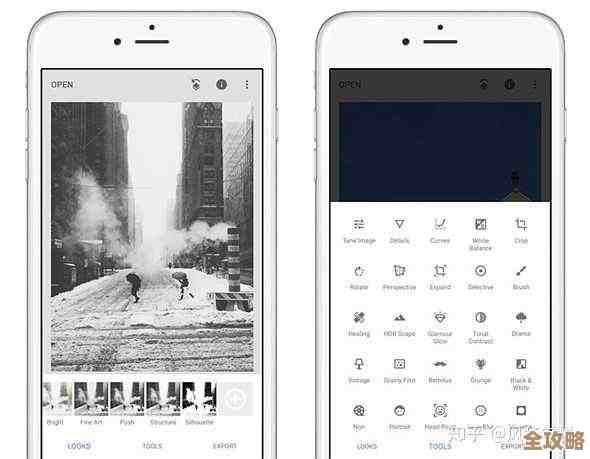
本文由称怜于2025-11-16发表在笙亿网络策划,如有疑问,请联系我们。
本文链接:https://www.haoid.cn/wenda/62867.html